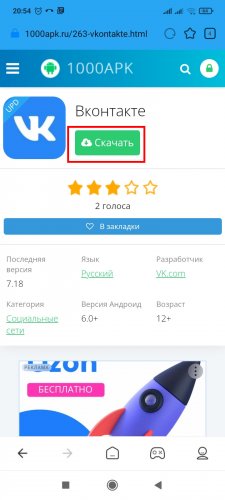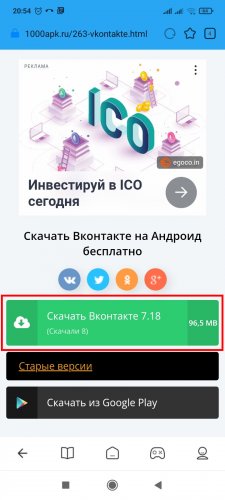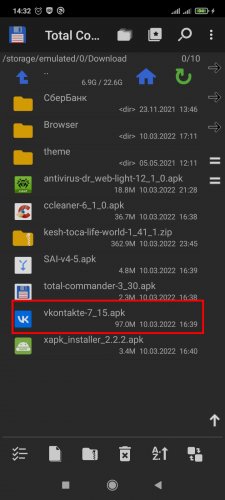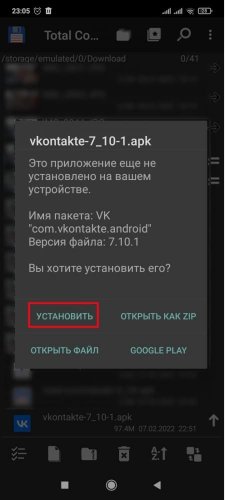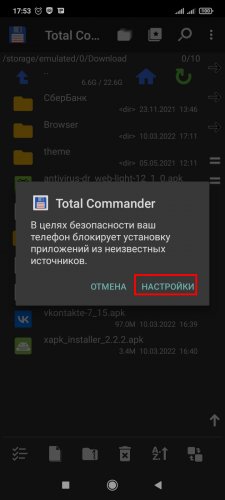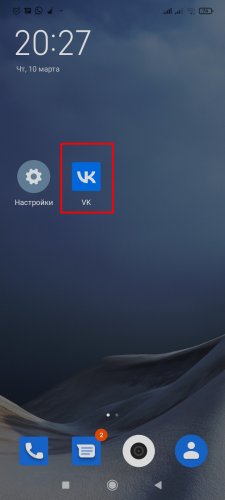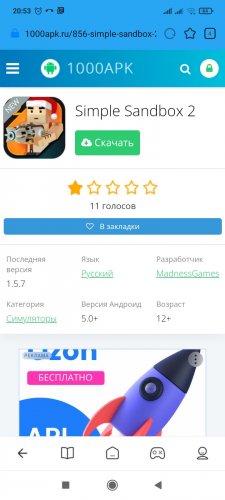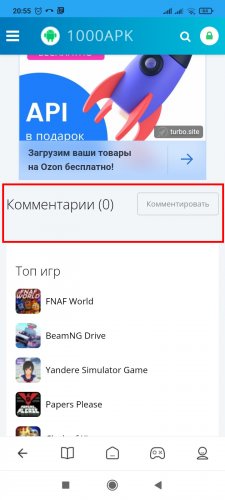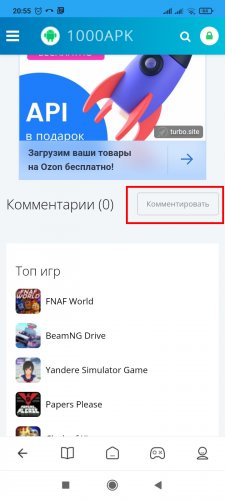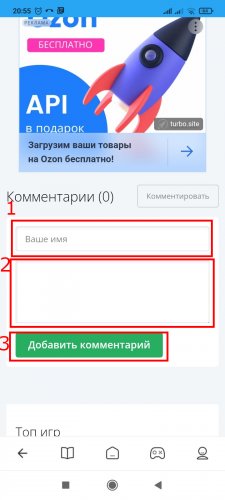Установка/обновление приложения
Обновление и установка приложения выполняются одинаково. Удалять старую версию программы или игры в первом случае не требуется. Приложение устанавливается поверх предыдущего.
Для установки приложения требуется файловый менеджер. Можно использовать встроенную в операционную систему программу – «Проводник». Другой вариант – установить стороннее приложение, например, Total Commander, File Transfer, ES File Explorer. В данной инструкции будем использовать Total Commander.
Порядок установки приложения:
- После нахождения на сайте требуемой новости нужно нажать на «Скачать».
- Выбрать требуемый вариант установочного файла и запустить скачивание, кликнув на «Скачать».
- Открыть Total Commander.
- Перейти в папку с загруженным из интернета контентом и выбрать нужный файл.
- Кликнуть «Установить».
- Если появилось окно о запрете установки приложений из неизвестных источников, нажать «Настройки», иначе перейти к 10 шагу инструкции.
- Разрешить установку из этого источника, передвинув бегунок в правую сторону.
- При появлении окна «Угроза» следует сначала отметить пункт «Я осознаю возможные риски…». Затем нажать кнопку «ОК».
- Вернуться к установке приложения, кликнув по стрелке.
- После окончания установки открыть приложение.
При возникновении проблем с установкой ознакомьтесь с инструкциями «Если не устанавливается приложение» и «Что делать, если кэш приложения не устанавливается». Если возникли сложности со скачиванием, воспользуйтесь рекомендациями из материалов «Не скачивается приложение и кэш на Андроид» и «Не работает кнопка «Скачать».
В редких случаях проблема может сохраниться. Тогда следует сообщить об этом модератору сайта. Порядок действий:
- Перейти на страницу приложения, которое не устанавливается.
- Спуститься вниз к блоку комментариев.
- Нажать «Комментировать».
- Заполнить контактные данные. В окне сообщения следует указать: суть проблемы, наименование ошибки (при наличии), название и версию используемых браузера, операционной системы. Кликнуть по «Добавить комментарий».